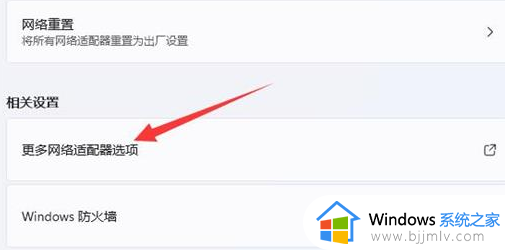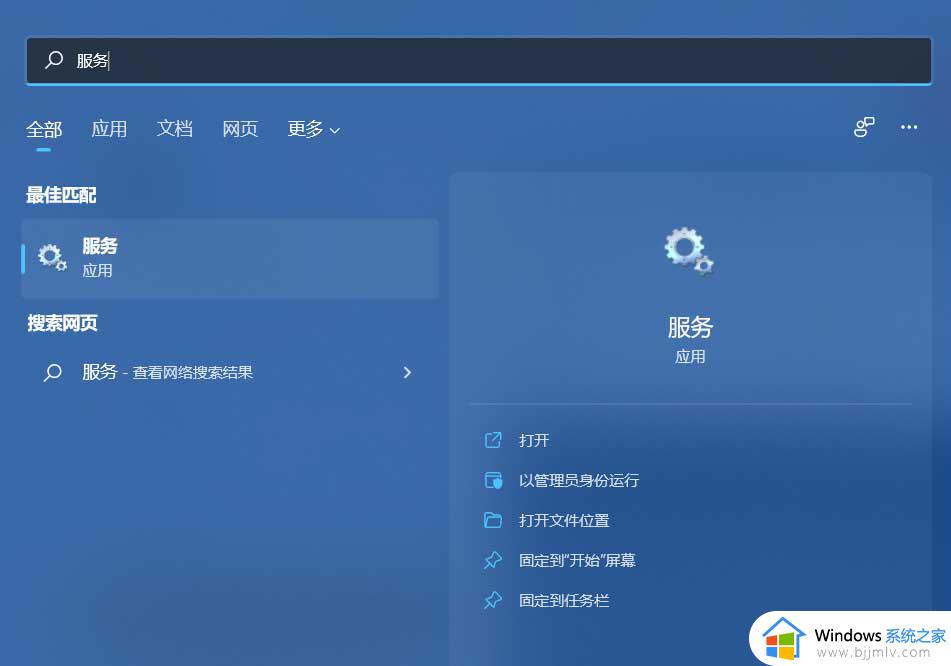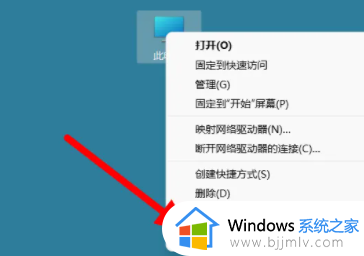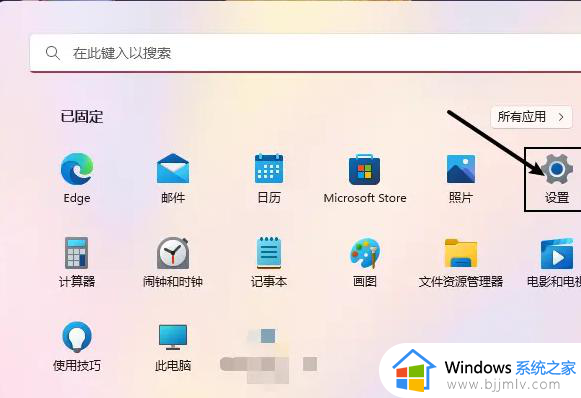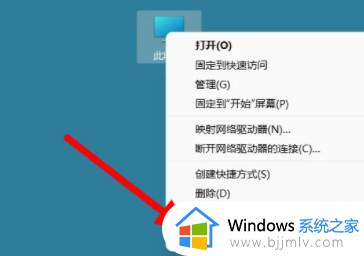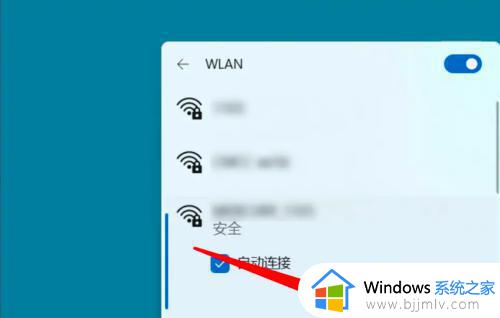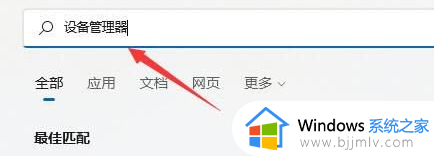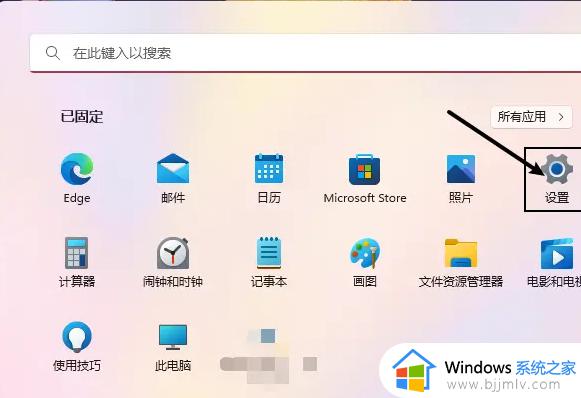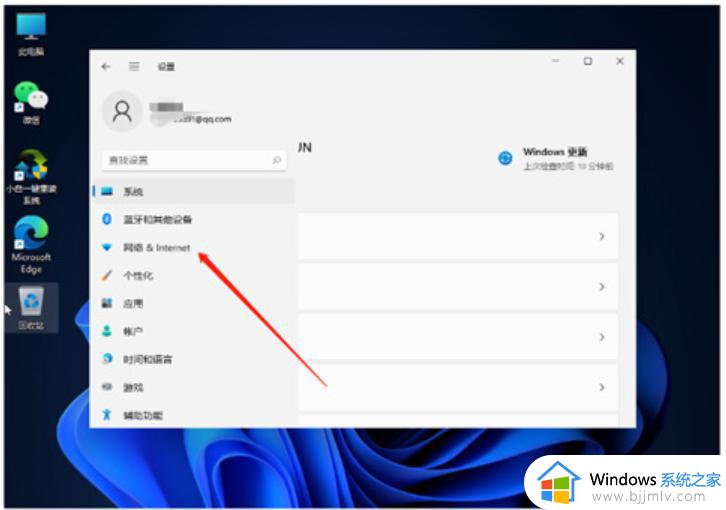win11系统无法连接wifi怎么办 win11电脑wifi连接不上处理方法
更新时间:2023-01-16 10:50:47作者:runxin
很多用户在使用win11电脑的时候,常常会采用通过无线wifi的方式来上网,连接过程也非常方便快捷,可是近日有用户的win11系统在启动进入系统桌面之后,却遇到了wifi连接不上的情况,对此win11系统无法连接wifi怎么办呢?这里小编就来教大家win11电脑wifi连接不上处理方法。
具体方法:
重置网络
1、在任务栏右击网络,点击网络和Internet设置。
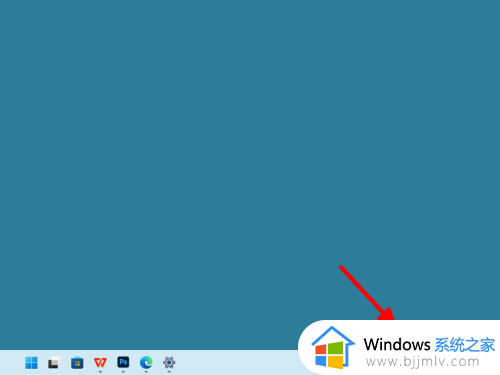
2、在网络和Internet界面,点击高级网络设置。
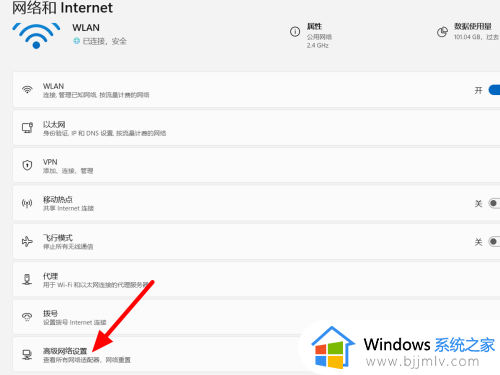
3、在高级界面,单击网络重置。

4、单击立即重置,这样就解决成功。
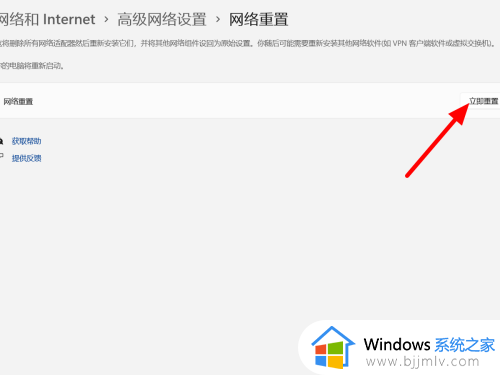
更新驱动
1、鼠标右击此电脑,点击属性。
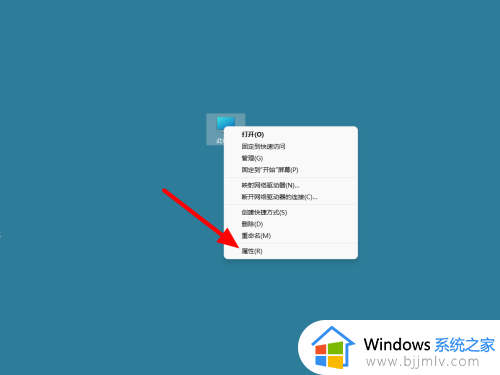
2、在系统信息界面,单击设备管理器。
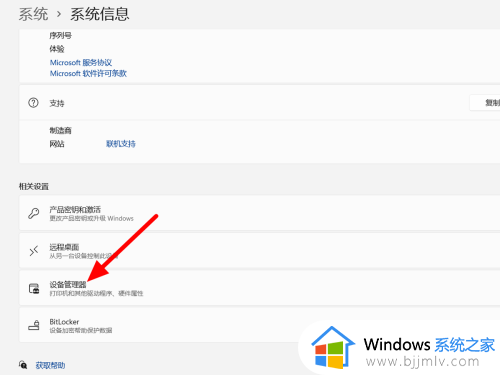
3、右击无线驱动,点击更新驱动程序软件即可。
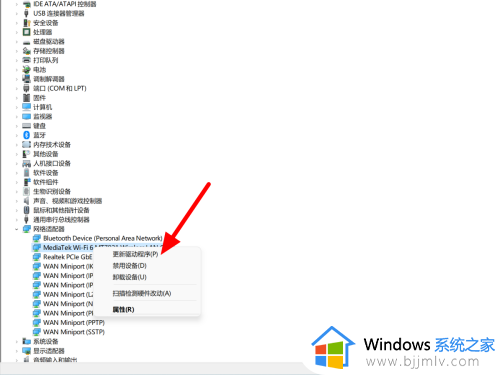
上述就是小编教大家的win11电脑wifi连接不上处理方法了,碰到同样情况的朋友们赶紧参照小编的方法来处理吧,希望能够对大家有所帮助。